著Selena Komez9月27、2021日更新
iOS15およびiPadOS15、Appleの最新のiPhoneおよびiPadモバイルオペレーティングシステムが間もなく登場します。 経験則として、iOSのすべてのリリース(iOS 15を含む)は、さまざまな古いiPhoneおよびiPadでさまざまなアップデートと新機能を提供します。 通常、iOS15ソフトウェアのアップグレードプロセス中に問題は発生しません。 ことわざにあるように、予防は治療よりも優れています。 アップデートをダウンロードしてインストールする前に、iPhoneまたはiPadをバックアップしたことを確認してください。予期しないスタックエラーが発生し、データが失われる可能性があります。 iPhoneがAppleロゴ、リカバリモード、再起動ループで動かなくなって、リカバリできない場合があります。 したがって、事前にiPhone / iPadの完全バックアップを作成することを強くお勧めします。 この記事では、 iOS15またはiPadOS15にアップグレードする前に、iPhoneおよびiPadのデータをバックアップしてください、おそらくそのうちの1つがあなたが望むものです。
iOSデバイスのバックアップを作成する際には、iTunesが最も一般的なツールです。 プロセスは簡単です:
1 iPhoneまたはiPadをMacまたはPCに接続します。
2 iTunesを起動し、左上隅にあるiPhoneのアイコンを選択します。
3。 クリック まとめ タブをクリックして[バックアップ]セクションまでスクロールします。
4。 クリック 今すぐバックアップする ボタンをクリックして、バックアップが完了するのを待ちます。
5 バックアップが機能したことを確認するには、「iTunes」の「環境設定」を開き、「デバイス」タブを選択します。 バックアップが成功した場合は、そこに一覧表示されます。
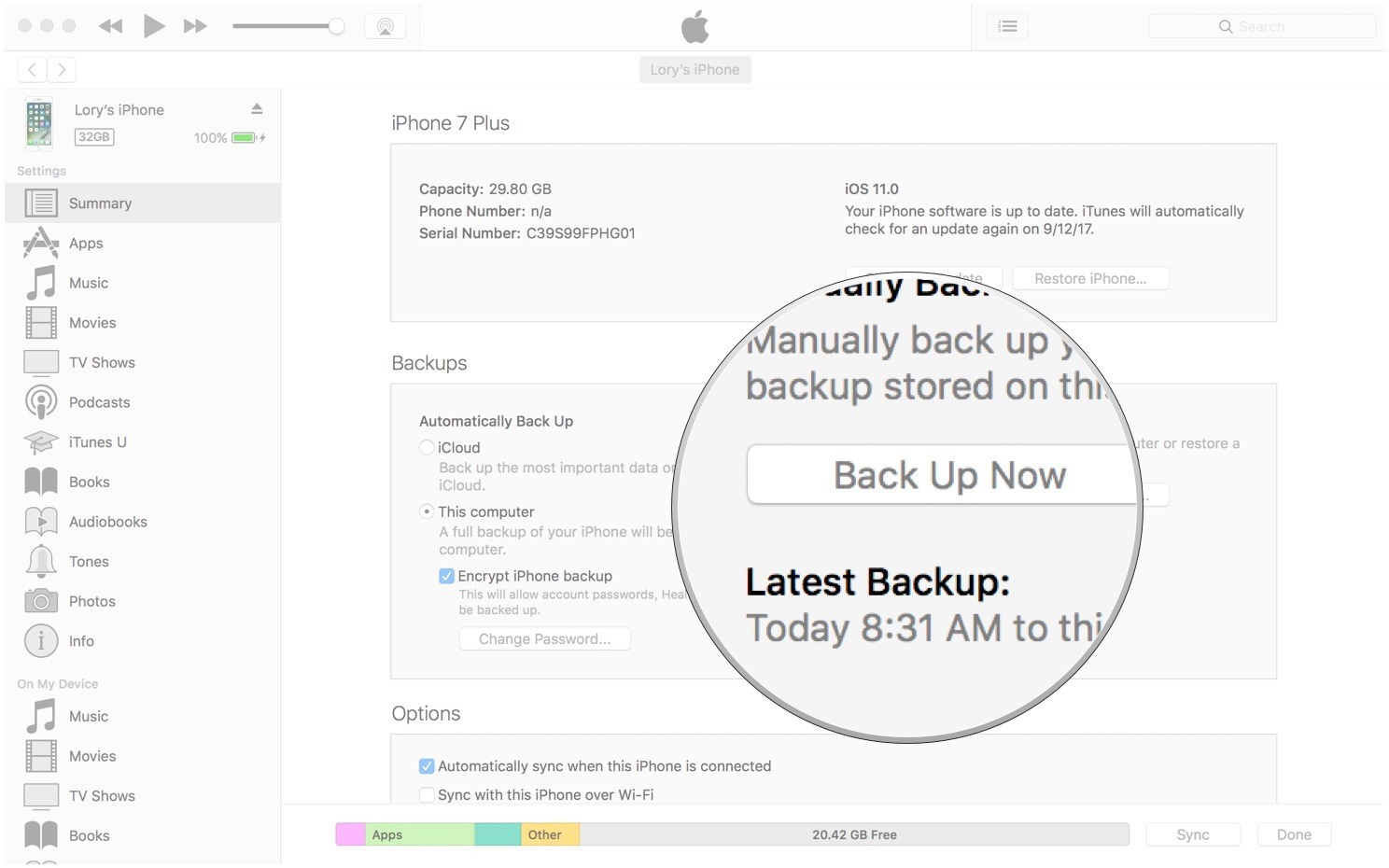
Appleは、すべてのAppleIDに5GBの無料クラウドストレージを提供しています。 したがって、これらの5 GBを活用して、iPhoneデータを定期的にバックアップできます。 Wi-Fiネットワーク経由でこれを実行するのは簡単です。 設定 > あなたのプロフィール > iCloud > iCloudのバックアップ > 今すぐバックアップする.
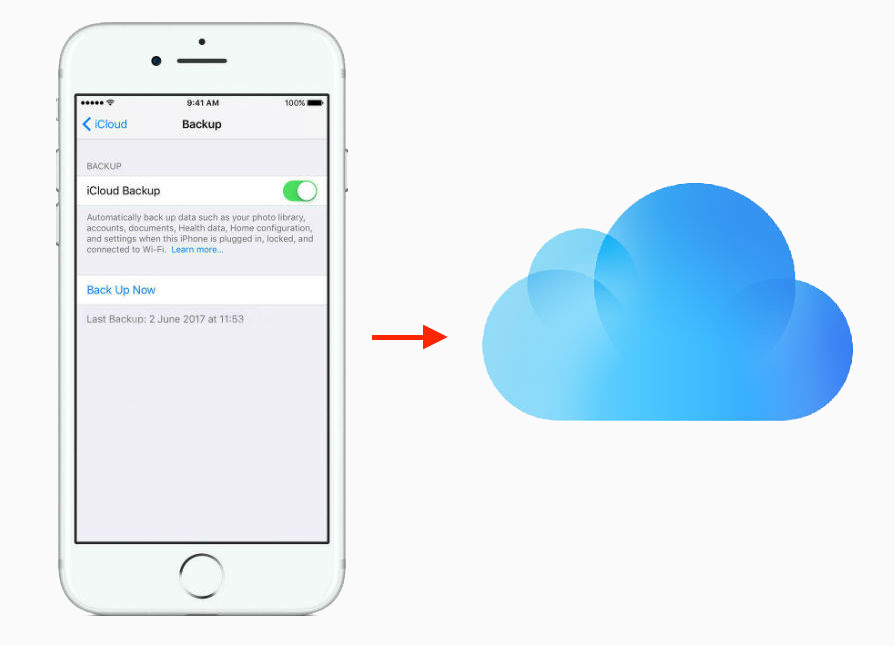
iOS Toolkit – Backup&Restoreは、iOSデバイスのデータをバックアップしてコンピューターに直接エクスポートするのに役立ちます。 このiOSツールキット–バックアップおよび復元プログラムの機能のリストは次のとおりです。
1-クリックしてiPhone / iPadのデータをコンピュータにバックアップします。
iPhoneのデータを任意のWindowsまたはMacに選択的にバックアップします。
WhatsApp、LINE、Kik、ViberなどのソーシャルアプリをiPhone / iPadから直接バックアップします。
iTunesとiCloudのバックアップからデバイスにデータを復元します。
バックアップからコンピュータにエクスポートしたいものをエクスポートします。
復元中のデバイスでのデータ損失はありません。
回復、切り替え、修復、消去、ロック解除などの便利な機能を追加します。
iPhone XS / XR / 8 / 7 / SE / 6 / 6プラス/ 6 / 6プラスなどをサポートします。
Windows 10 / 8 / 7またはMac 10.14 / 10.13 / 10.12 / 10.11と完全な互換性があります。
ステップ1.コンピューターでiOSToolkit – iOS Backup&Restoreを実行すると、ウィンドウにその機能セクションが表示されます。
ステップ2 を選択してください復元する「、USBケーブルでiPhoneまたはiPadを接続し、「バックアップ」ボタンをクリックすると、サポートされているすべてのファイルタイプのリストが表示されます。
ステップ3.バックアップするデータタイプを選択し、「バックアップ」ボタン。 選択したデータは、iPhoneからデスクトップまたはラップトップに即座にバックアップされます。

U.Fone iOSツールキット - iOSデータのバックアップと復元 iPhoneやiPadデバイスのデータをバックアップおよび復元するためのワンストップツールです。 ワンクリックですべてのデータをバックアップしたり、特定のデータを選択してバックアップすることができます。 以下はこのツールの特定の機能です。
iPhone / iPadのデータをバックアップし、データiOSデバイスを簡単に復元します。
安全にiPhoneやiPadから削除されたファイルを回復する。
iPhoneのデータ復旧のための3復旧モードを提供します。
データを損失することなくiOSシステムを通常の状態に修正します。
復元する前にデータをプレビューします。
連絡先、写真、アプリデータ、メッセージ、通話履歴、カレンダー、ボイスメモ、アラームなど、25を超えるデータタイプがバックアップでサポートされています。
WhatsApp、Viber、LINE、KikなどのIMアプリをサポート
ステップ1.U.Fone iOS Toolkit – iOS Data Backup&Restoreを開き、iPhoneをPCに接続します。 選択する "iOSデータのバックアップと復元」をホーム画面から表示します。
ステップ2 を選択 "iOSデータバックアップ」次に、バックアップする各ファイルタイプの横にあるボックスにチェックマークを付けます。
ステップ3.U.Fone iOS Toolkit – iOS Data Backup&RestoreはiOSデータのバックアップを開始します。 バックアップが完了すると、バックアップファイルの名前とサイズが表示されます。

iPhone Backup Exporterは、問題なくiTunesおよびiCloudのバックアップファイルからコンピュータにデータを抽出するのに役立つデスクトップソフトウェアです。
◆商品説明◆
iPhone / iPad / iPod touchからデータを柔軟にエクスポートします。
連絡先、メッセージ、写真、音楽、ビデオ、カレンダーなど、18 +タイプのデータをエクスポートします。
転送前にデータをプレビューして、必要なものを正確に取得します。
iOSデバイスに復元せずにiTunesのバックアップを確認します。
自分のコンピュータ上のiCloudデータにいつでもアクセスできます。
バックアップ全体を復元するのではなく、必要なデータだけを抽出します。
iOS 13を含むすべてのiOSバージョンおよびデバイスと互換性があります。
iPhone Xs(最大)
ステップ1 iPhone Data Exporterを起動し、「iOSデバイスからエクスポート左のパネルに
ステップ2 iPhone / iPadをPCに接続してからエクスポートするファイルの種類を選択します。
ステップ3 クリック "バックアップ」と入力し、プロセスの完了の通知を待ちます。

Phone Transferは、iPhone / iPadを簡単にバックアップするように設計された便利なツールです。 写真、連絡先、SMSメッセージ、メモ、電子書籍、通話履歴、音楽、ビデオなど、12種類のファイルのバックアップをサポートしており、いつでもデータを復元できます。 電話転送がどのように役立つか見てみましょう:
iPhone / iPad / iPod touch、Androidフォン、またはNokia(Symbian)フォンのPCへのワンクリックバックアップデータ。
iPhone、Android、iOS、iTunes、iCloudからどこにでも損失なくデータを転送できます。
連絡先、メッセージ、アプリ、通話履歴、写真、ビデオなど、さまざまな種類のファイルを簡単に転送できます。
アップル、サムソン、HTC、LG、ソニー、グーグル、HUAWEI、モトローラ、ZTE、その他のスマートフォンやタブレットで完璧に動作します。
AT&T、Verizon、Sprint、T-Mobileなどの主要プロバイダと完全な互換性があります。
あなたの古いAndroid携帯電話のデータを永久に消去します。
ステップ1 Windows PCまたはMacで電話転送を実行します。
ステップ2 を選択あなたの電話をバックアップするホームページで」を選択し、iPhone / iPadをコンピュータに接続します。
ステップ3.デバイス上のすべての転送可能なデータが表示されます。 欲しいものをチェックして、「転送を開始します」を使用して、それらをコンピュータにバックアップします。

iOS 12 / iOS 13アップデート後にiPhoneの写真を復元する方法
iOS 13 / 12アップデート後にiPhone / iPadで失われたデータを回復する方法
iOS 12アップデート前にiPhone / iPad / iPodデータを安全にバックアップ
iOS 11アップデート前のiPhoneデータのバックアップと復元(iOS 10.3)
iTunes付き/無しでiPhone iPadにIPSWファイルをインストールする
プロンプト: 次のことを行う必要があり ログイン あなたがコメントすることができる前に。
まだアカウントがありません。 ここをクリックしてください 登録.
コメントはまだありません 何か言って...